如何使用PPT制作图片镜面动画效果?一起来看看吧!
插入-图片-导入素材。
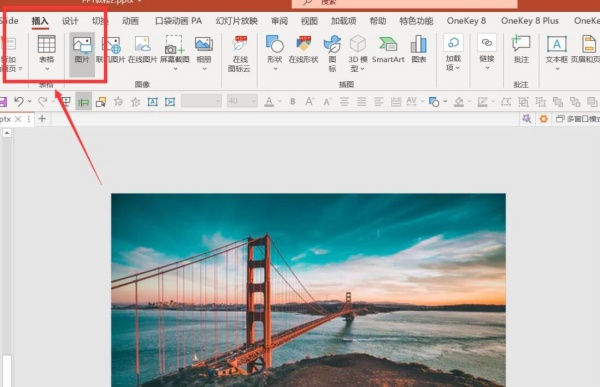
点击视图-勾选参考线。
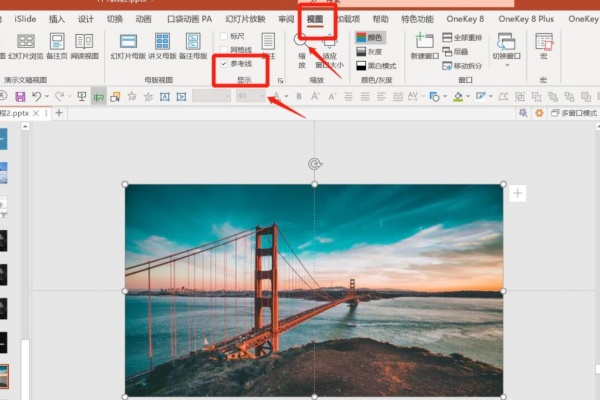
点击图片格式-裁剪-将图片裁剪为原来图片大小的一半。
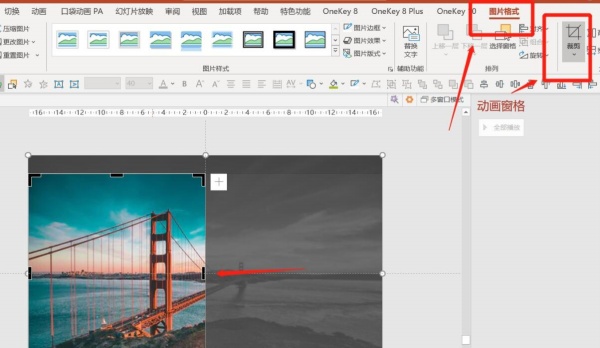
按Ctrl+D复制图片-移动到右边-图片格式-旋转-水平翻转。
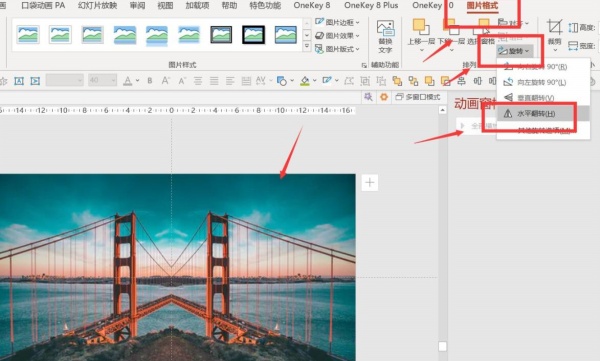
在左边的缩略图中Ctrl+D复制PPT-点击第二张PPT-图片格式-裁剪-拖动图片到左边。
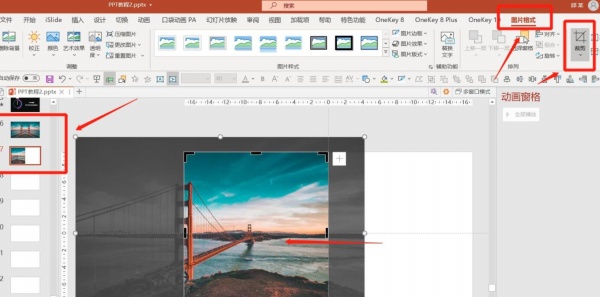
同样复制图片-移动到右边水平翻转。
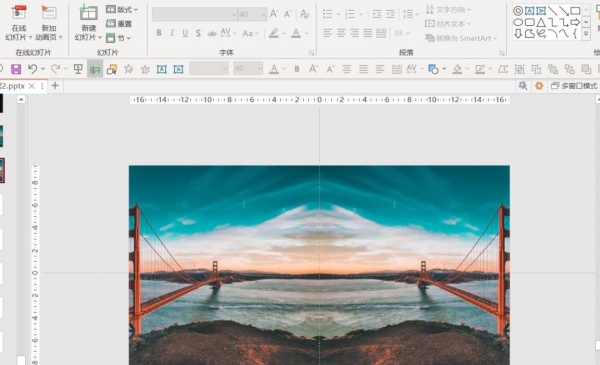
点击第二张PPT-切换-平滑。
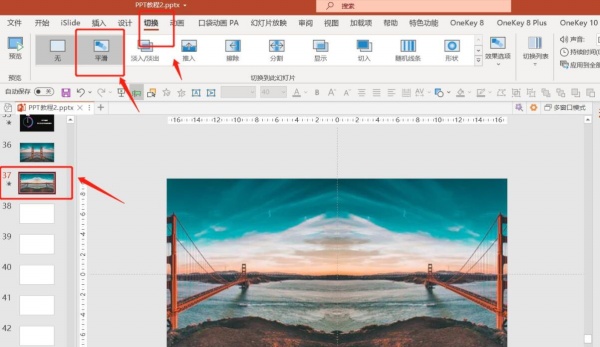
点击右下角的预览,就可以看到动画效果了。

标签: 镜面动画效果
如何使用PPT制作图片镜面动画效果?一起来看看吧!
插入-图片-导入素材。
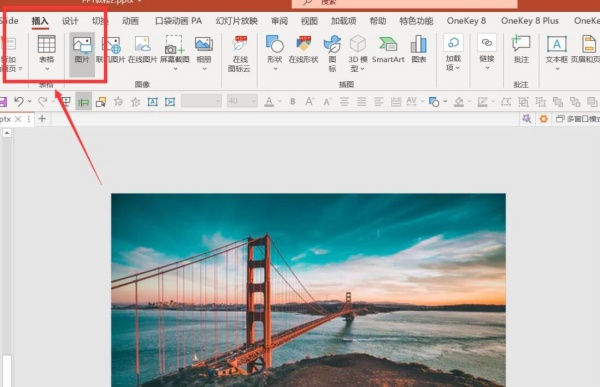
点击视图-勾选参考线。
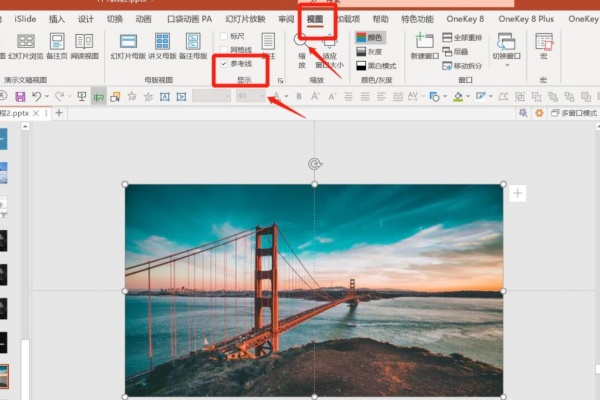
点击图片格式-裁剪-将图片裁剪为原来图片大小的一半。
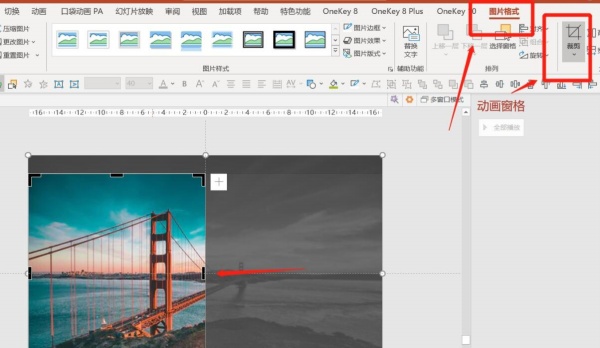
按Ctrl+D复制图片-移动到右边-图片格式-旋转-水平翻转。
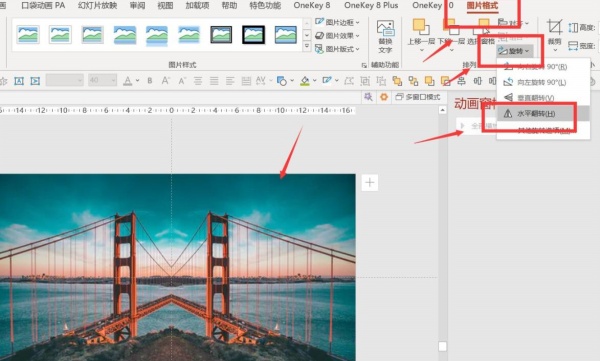
在左边的缩略图中Ctrl+D复制PPT-点击第二张PPT-图片格式-裁剪-拖动图片到左边。
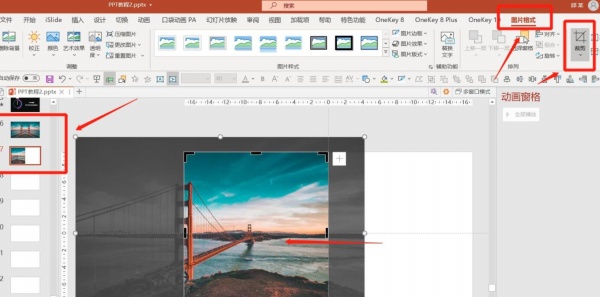
同样复制图片-移动到右边水平翻转。
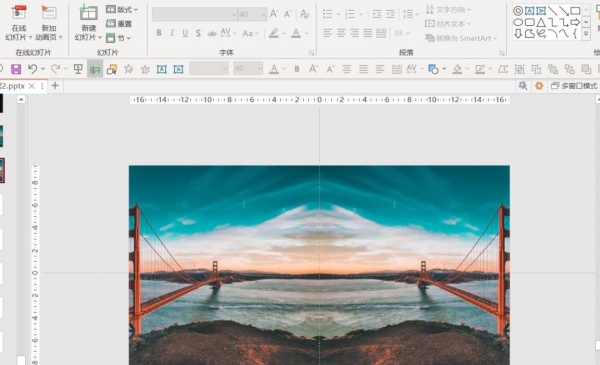
点击第二张PPT-切换-平滑。
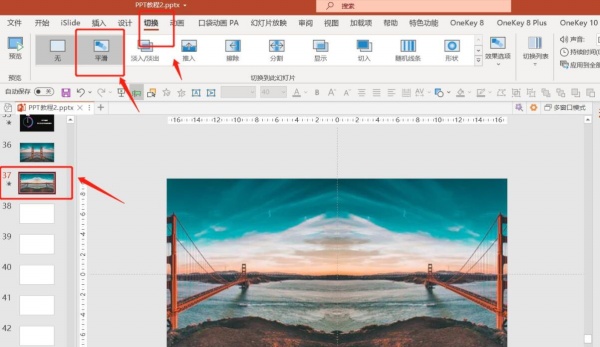
点击右下角的预览,就可以看到动画效果了。
